Produkt erstellen
In diesem Leitfaden erfahren Sie, wie Sie in aselloPOS ein Protukt erstellen und verwalten können.
Um ein Produkt zu erstellen, klicken Sie auf der asello Startseite auf die graue Kachel Stammdaten und anschließend auf die orange Kachel „Produkte“. Nun sollten Sie auf der Seite mit den Hauptproduktgruppen befinden.
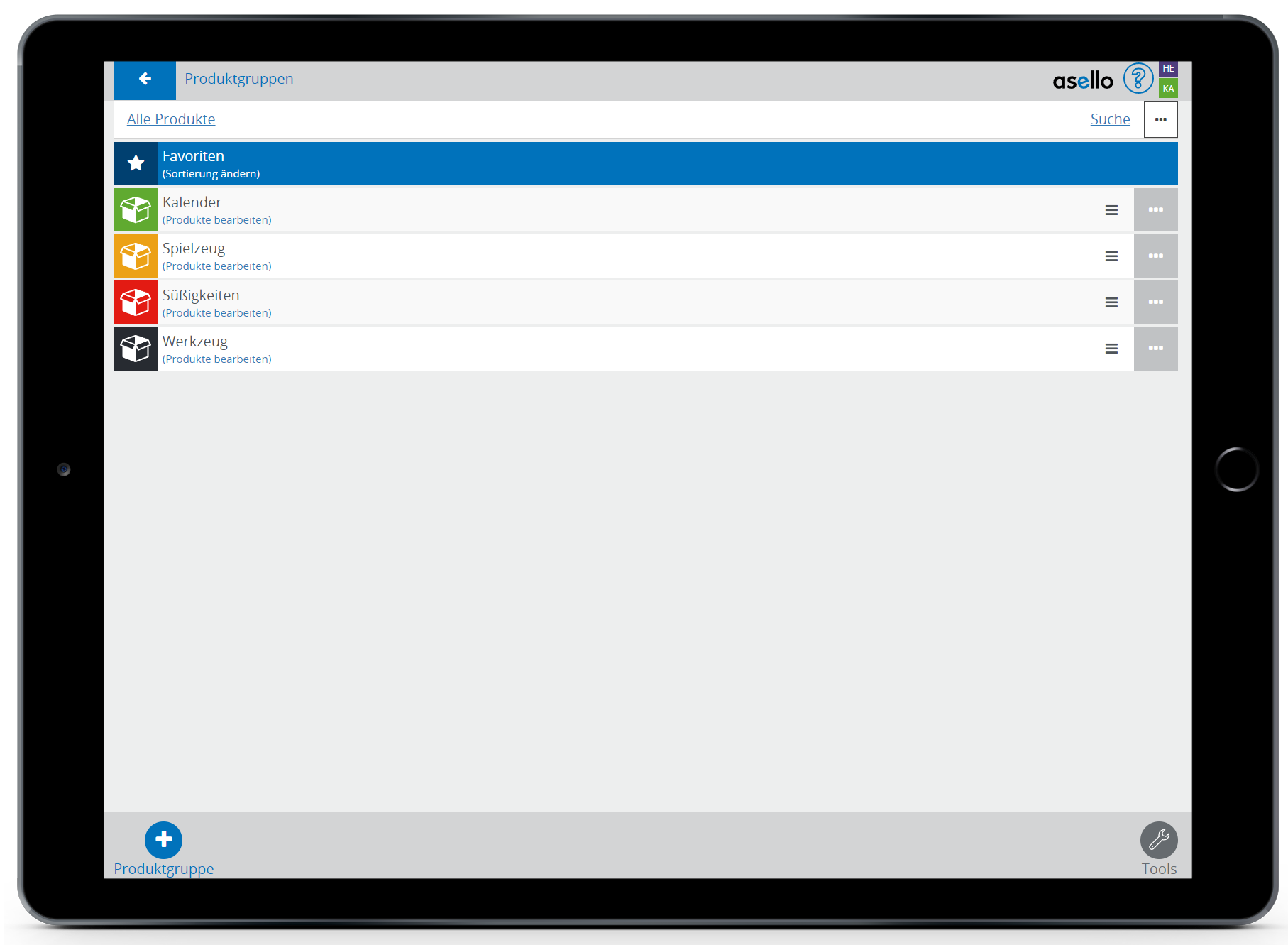
Um ein Produkt zu erstellen, klicken Sie zuerst auf die Produktgruppe, unter welche das Produkt fällt. Anschließend wählen Sie das blaue Plus „Produkt“, im rechten unteren Eck, aus.
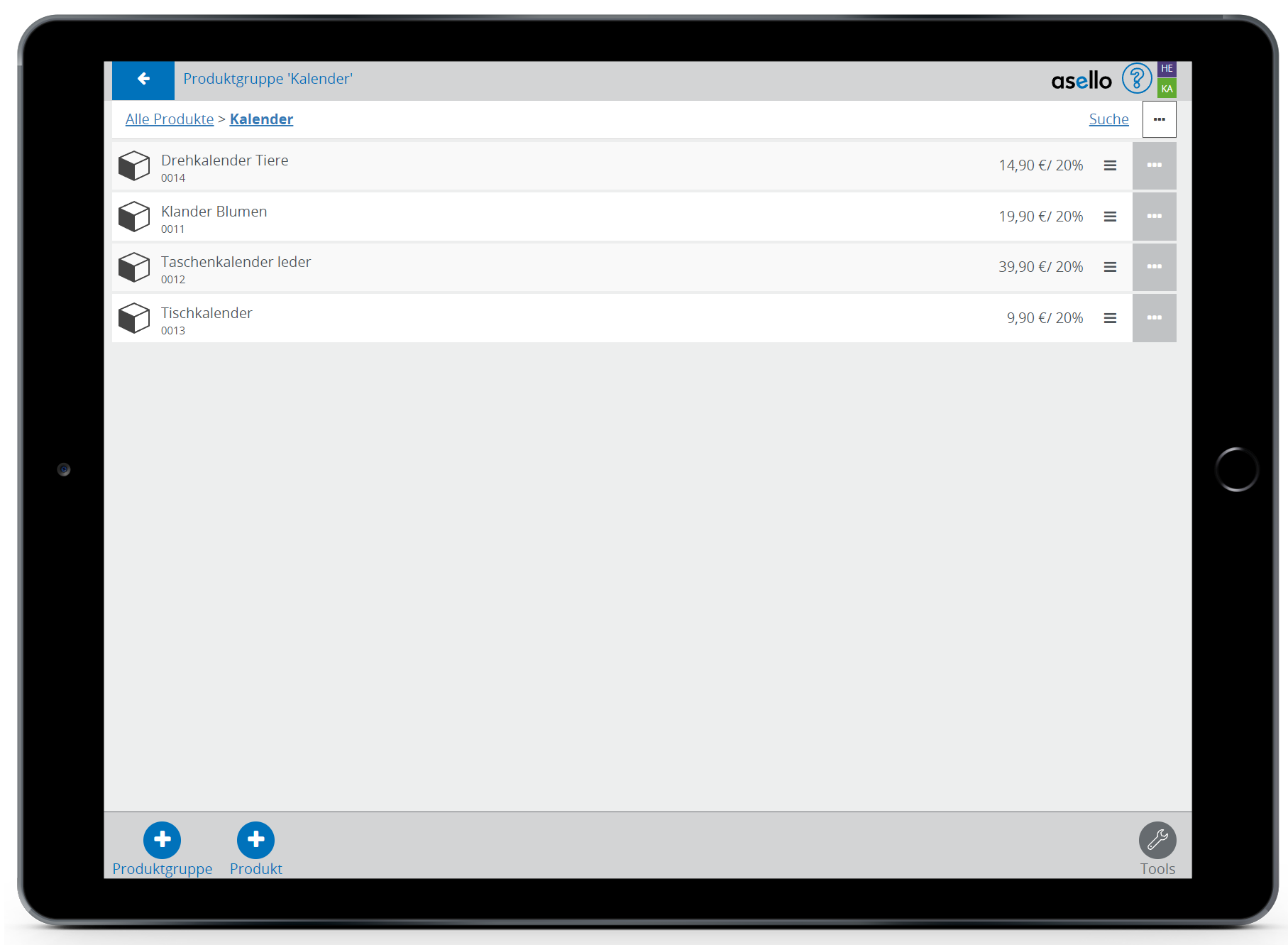
Nun erscheint ein Pop-up-Fenster. In diesem tragen Sie in der ersten Zeile den Namen und den Bruttopreis des Produktes ein. In der zweiten Zeile wählen Sie den dafür vorgesehen Steuersatz aus. In diesem Fall den ermäßigten Steuersatz von 7%. Sie können auch die Individualpreis Funktion für das Produkt aktivieren. Ist bei einem Produkt Individualpreis aktiviert, wir hier kein Preis des Produkts eingeben. Erst bei Hinzufügen des Produkts zu einer Rechnung öffnet sich ein Fenster, um den Preis einzugeben.
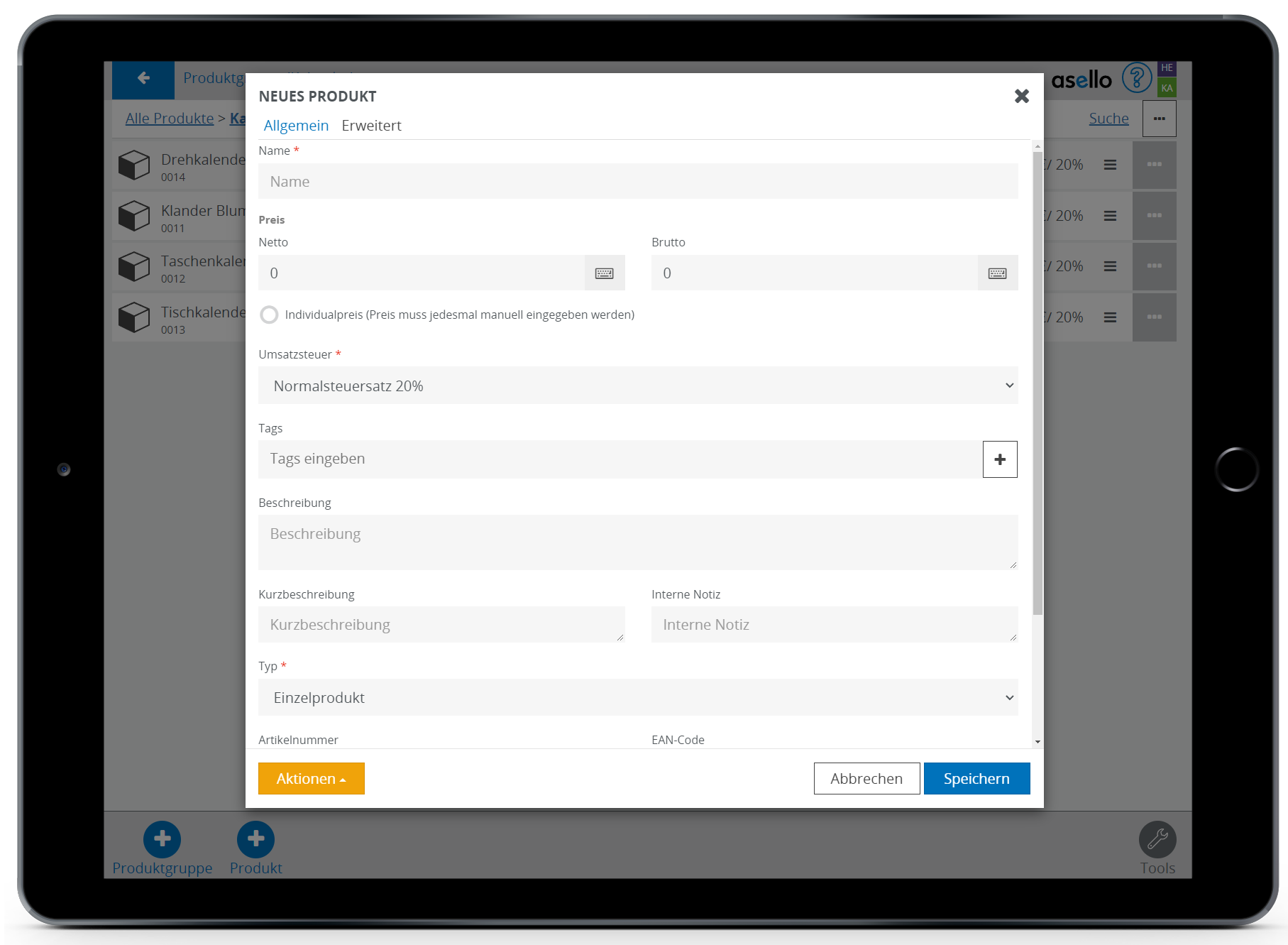
Auf der Seite können Sie dem Produkt auch eine Beschreibung und Kurzbeschreibung beifügen. Diese können, je nach Einstellung, auf die Rechnung gedruckt oder nur für interne Zwecke verwendet werden. Zusätzlich besteht auch die Möglichkeit einer internen Notiz hinzuzufügen. Diese ist ausschließlich intern und wird auf keiner Rechnung gedruckt und kann für Anmerkungen und Notizen genutzt werden.
Unter der Registerkarte „Erweitert“ befinden sich 3 weitere Konfigurationsmöglichkeiten, die für ein einfaches Produkt wichtig sein können.
- Einheit: Unter Einheit können Sie die gewünschte Einheit samt der Anzahl der Kommastellen des Produktes festlegen. In diesem Fall verwenden wir die Einheit Stück (Stk).
- Favorit: Sie können das Produkt als Favorit festlegen, um es beim Kassiervorgang schneller zu finden.
- Farbe: Sie können dem Produkt eine individuelle Farbe zuteilen, um es in der Kasse schneller zu finden.
Um das Produkt abschließend zu erstellen, klicken Sie auf den blauen Button „OK“ im rechten untern Eck.
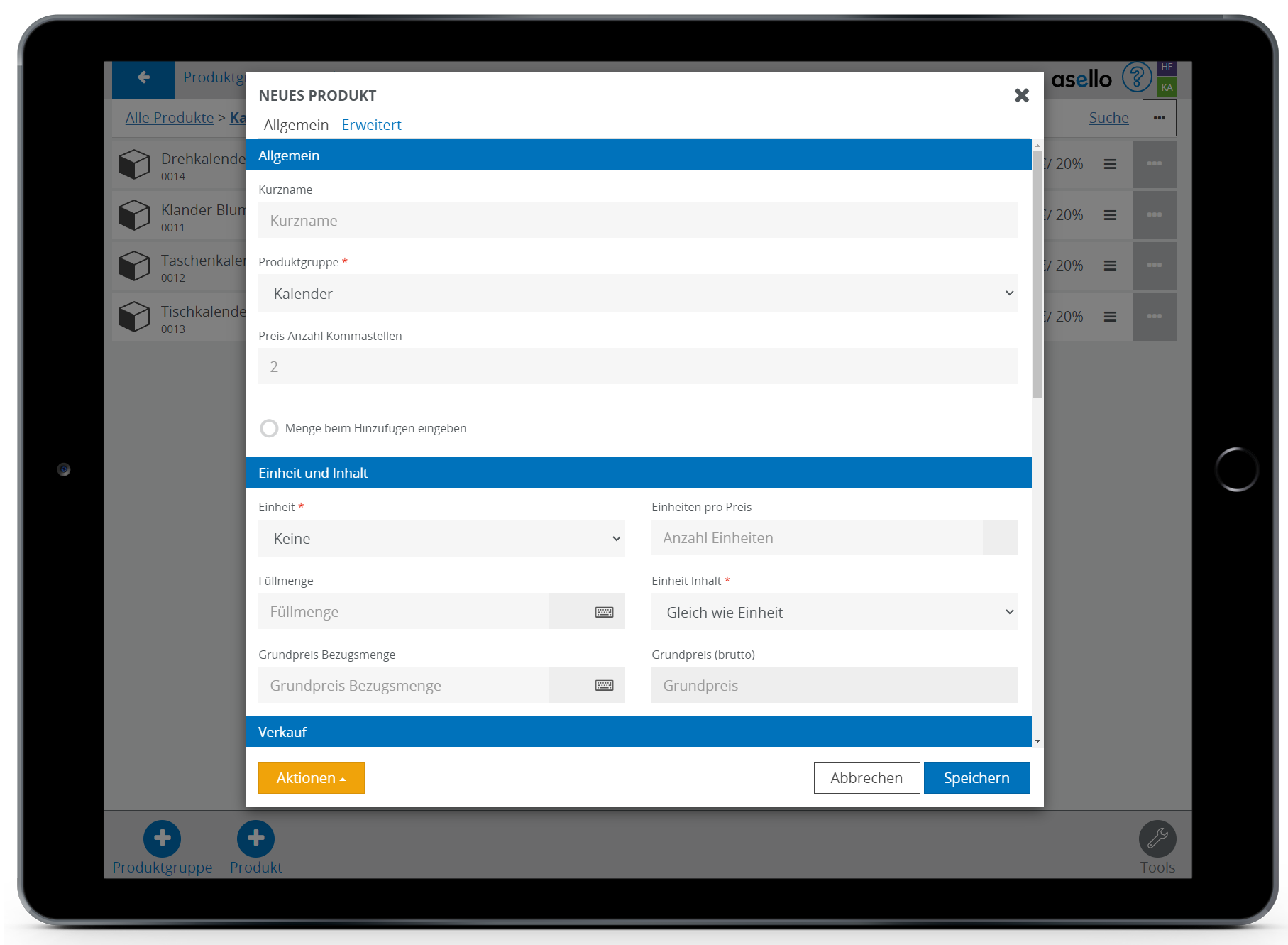
Um Ihre Produkte zu bearbeiten, klicken Sie auf das graue Viereck mit den drei weißen Punkten am Ende der Zeile des jeweiligen Produktes. Dadurch öffnet sich ein Pop-up-Fenster, in dem Sie die Produkte bearbeiten und löschen können. Für das Bearbeiten stehen Ihnen die gleichen Felder, wie beim Anlegen des Produktes, zur Verfügung.
Artikel Diverse
Statt bei einmal vorkommenden Produkten den manuellen Artikel zu verwenden, empfehlen wir einen Artikel mit dem Namen "Diverse" und einem Individualpreis zu erstellen. Der Preis und die Beschreibung des Produkts "Diverse" kann bei Hinzufügen des Artikels zur Rechnung eingeben werden. Ein Artikel "Diverse" kann bei Auswertungen und Berichten übersichtlicher dargestellt und ausgewertet werden.
Hinweis
Bei der nachträglichen Änderung von Produkten werden diese auch in den Berichten aktualisiert. Daher würden wir bei neuen oder anderen Artikel das anlegen neuer Produkte statt dem Überschreiben dieser empfehlen.
